LAPORAN PRAKTIKUM
SISTEM INFORMASI GEOGRAFI
Pengolahan Data Tabular
Disusun Oleh :
Nafi Abiyyu Rasyid
15/386523/SV/09909
PROGRAM STUDI DIPLOMA III TEKNIK GEOMATIKA
DEPARTEMEN TEKNOLOGI KEBUMIAN
SEKOLAH VOKASI
UNIVERSITAS GADJAH MADA
2017
MATERI : Pengolahan Data Tabular
WAKTU dan TEMPAT :
Hari dan Tanggal : Senin, 20 Februari 2017
Pukul : 07.00 – 13.00
Tempat : Lab. Komputasi Teknik Geodesi UGM
MAKSUD dan TUJUAN :
Mahasiswa dapat membuat data spasial, mengolah data tabular dan mengkaitkannya menjadi data atribut pada basis data spasial
ALAT dan BAHAN :
Komputer
Software Mapinfo dan Ms. Excel
LANGKAH KERJA :
Membuat data pada Ms. Excel
Lalu simpan dengan format .xls (agar dapat dibuka pada Mapinfo)

Membuka data tersebut pada Mapinfo (File > Open). Centang Create copy in MapInfo format for read/write (tujuannya supaya file .TAB otomatis terbentuk pada folder yang bersangkutan dan file tersebut dapat langsung diedit, jika tidak dicentang, maka data excel yang dibuka di MapInfo hanya bersifat Read Only, tidak bisa diedit langsung jika tanpa Save Copy As sebagai .TAB file)

Pada Excel Information di bawah ini, centang Use Row Above Selected Range for Column Titles (tujuannya agar nama-nama kolom pada row pertama di Excel akan otomatis menjadi nama kolom pada tabel baru di MapInfo > OK.

Pada Set Field Properties di bawah ini menunjukkan struktur tabel, dimana nama kolom, type, dan Width dapat diedit sesuai kebutuhan atau mengikuti default setting yang sudah ada > OK.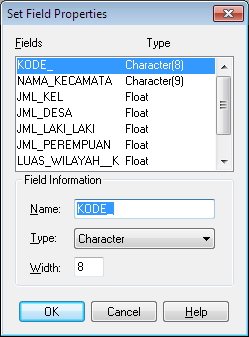
Data dapat langsung diedit. Ini adalah data Excel yang sudah menjadi TAB, dan tidak ada link dengan data aslinya (Excel), sehingga jika TAB ini diedit, maka data asli Excel tidak akan berubah

Lalu selanjutnya membuat data spasial, dengan memilih menu file > new, lalu pilih open new mapper dan pada tabel structure pilih create new.

Lalu buat tabel sesuai dengan kolom pada data excel yang dibuka tadi. Kemudian simpan dan beri nama yang diinginkan.
Kemudian akan muncul map window seperti gambar dibawah. Lalu buat polygon sejumlah record yang telah dibuat, polygon tersebut digunakan untuk membuat data spasial yang akan diisi atribut dari data Ms. Excel yang telah dibuat tadi.

Klik info tool 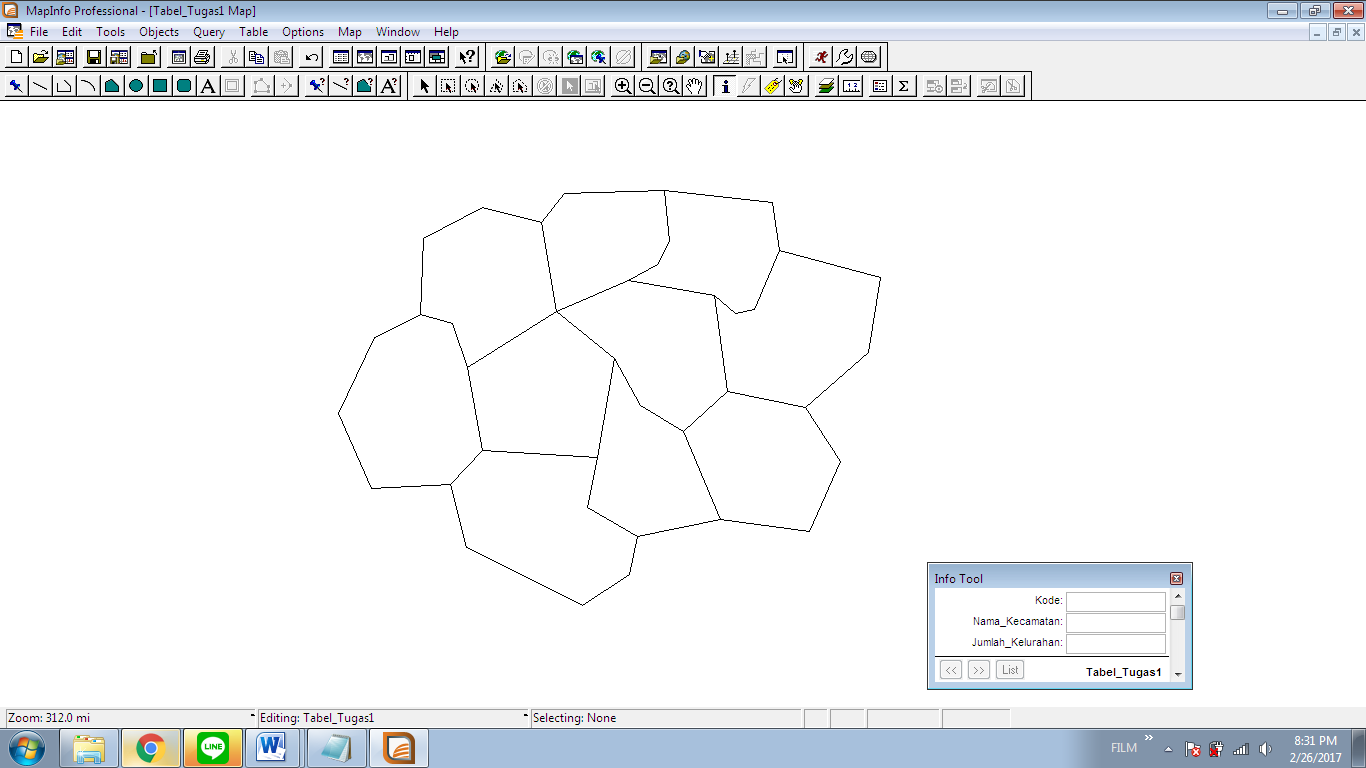 untuk memberikan informasi atribut dari polygon yang telah dibuat.
untuk memberikan informasi atribut dari polygon yang telah dibuat.
Tambahkan informasi kode dengan cara menulis manual sesuai dengan data excel yang telah dibuat.

Lalu langkah selanjutnya adalah melengkapi kolom Nama_kecamatan, Jumlah_kelurahan dan yang lainnya, dengan cara klik Tabel > Update Column. Dengan ketentuan :
Table to Update : adalah tabel yang akan diisi atributnya
Column to Update : adalah kolom dari tabel yang akan diisi atributnya
Get Value From Table : adalah tabel yang akan di copy data atributnya ke tabel baru yang terlah dibuat
Calculate : adalah formula yang digunakan untuk mengcopy data atribut
Of : adalah kolom yang akan dicopy atributnya
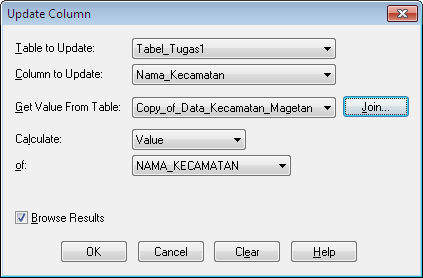
Jika sudah lalu klik join, dan pilih kolom yang berisi atribut sama dari kedua tabel tersebut, dalam hal ini yang ssama adalah kolom kode.
Lalu hasilnya akan seperti gambar dibawah.


Lakukan langkah 12 dan 13 untuk kolom lainnya, dan hasilnya akan seperti gambar dibawah.
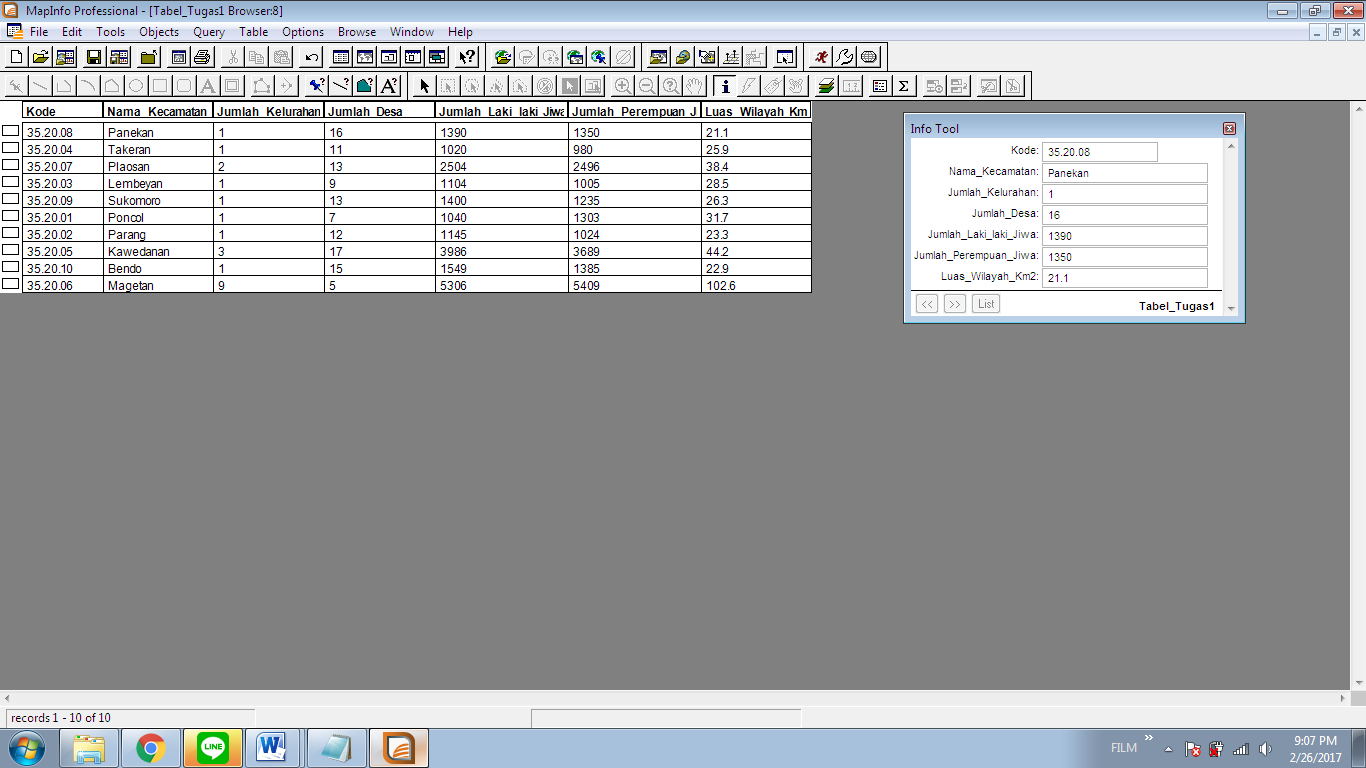

Langkah selanjutnya adalah membuat peta tematik, dalam hal ini akan dibuat peta tematik berdasarkan luas wilayah.
Klik Map > Create Thematic Map
Lalu pada type pilih individual lalu pilih Region IndValue Default, klik next

Lalu pilih field luas wilayah

Lalu atur warna pengkelasan atau biarkan saja default
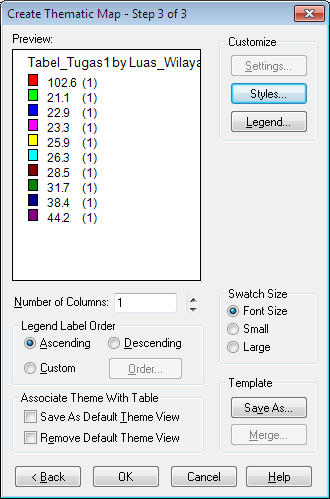
Lalu polygon yang telah dibuat tadi akan berwarna sesuai yang telah dibuat.
Dan berikut adalah tampilan legendanya
Kemudian menampilkan label nama kecamatan pada polygon, dengan cara membuka old layer control, klik label pada layer peta yang dibuat

Lalu pada label with pilih Nama_Kecamatan, klik ok, ok
Lalu munculkan label tersebut.
HASIL PRAKTIKUM
KESIMPULAN
Pada praktikum kali ini mahasiswa telah membuat data atribut dan data spasial menggunakan excel dan mapinfo, yang kemudian data atribut tersebut digabungkan dengan data spasial yang telah dibuat menggunakan mapinfo. Serta membuat peta tematik sesuai dengan data yang telah dibuat. Kesulitan pada praktikum kali ini adalah tidak adanya modul penunjang untuk mengerjakan tugas ini dan mahasiswa kurang terlalu mengusai atau mahir menggunakan mapinfo.
DAFTAR PUSTAKA
https://enkristi.wordpress.com/2012/04/10/menampilkan-data-excel-di-mapinfo/